فراموشی رمز وای فای یکی از رایجترین مشکلاتی است که با آن مواجه میشویم. معمولا پس از تنظیم اولیه مودم، رمز عبور وای فای را تنظیم کرده و اتصال دستگاهها به مودم را با استفاده از این رمز انجام میدهیم. با گذشت زمان، معمولا این رمز را فراموش میکنیم و قادر به اتصال یک دستگاه جدید به مودم خود نخواهیم بود. در بعضی از مواقع هم در اتصال دستگاهها به مودم، اختلال به وجود میآید و لازم است که اتصال دستگاه خود به مودم را قطع کرده و مجددا آن را به مودم وصل کنیم. این کار هم نیازمند وارد کردن مجدد رمز عبور است. اما آیا راهی برای بازیابی رمز فراموش شده وای فای وجود دارد؟ بله! با ما برای بررسی ۳ روش ساده و کاربردی برای بازیابی رمز عبور وای فای ههراه باشید.
فراموشی رمز وای فای و بازیابی آن با استفاده از کامپیوتر، گوشی هوشمند و مودم
در این قسمت، بازیابی رمز عبور وای فای با استفاده از دستگاههای مختلف را بررسی میکنیم. با انجام این کارهای ساده، قادر به بازیابی رمز عبور وای فای و اتصال دستگاههای جدید به شبکه بیسیم مودم ADSL یا روتر شبکه خود خواهید بود.
۱. بازیابی رمز عبور وای فای با استفاده از کامپیوتر
برای بازیابی رمز عبور وای فای در کامپیوترباید از طریق روشهای زیر اقدام کنید.
– بازیابی رمز عبور وای فای در ویندوز
اگر قبلا یک دستگاه ویندوزی را به مودم خود متصل کردهاید (که اتصال آن همچنان برقرار است)، کار راحتی در پیش دارید. کافی است روی آیکون وای فای (که در گوشه پایین سمت راست صفحه نمایش واقع شده است) کلیک راست کنید:
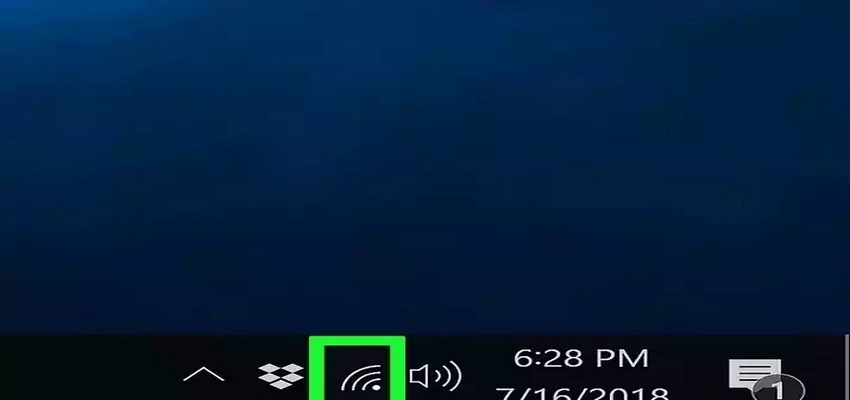
سپس باید روی گزینه «Network & Internet Settings» کلیک کنید:
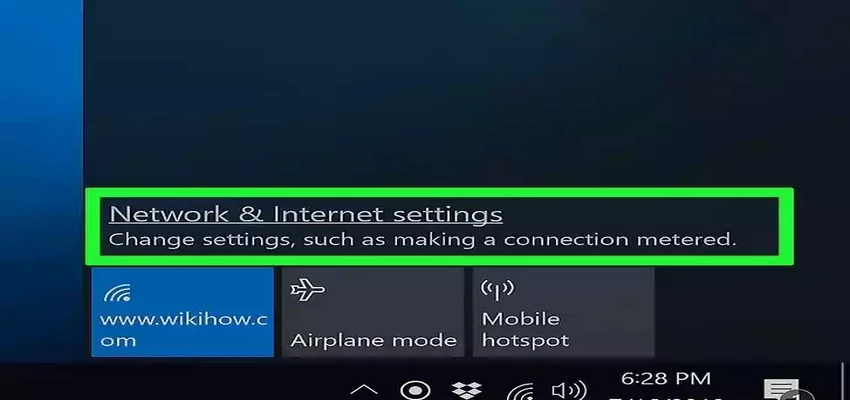
حالا باید از سمت چپ، روی گزینه «Wi-Fi» کلیک کنید:
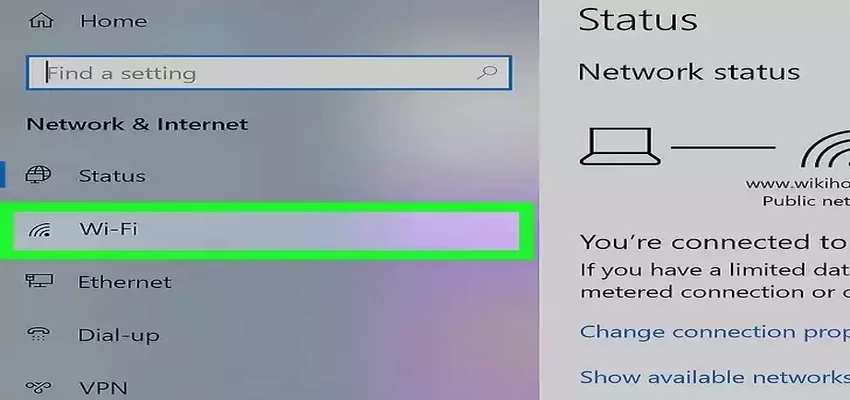
حال باید از سمت راست و زیر قسمت «Related Settings»، روی گزینه «Change Adapter Settings» کلیک کنید. حال باید از بین موارد نشان داده شده، نام وای فای خود را پیدا کرده و روی آن راست کلیک کنید. در منوی باز شده، گزینه «Status» را پیدا کرده و روی آن کلیک کنید:
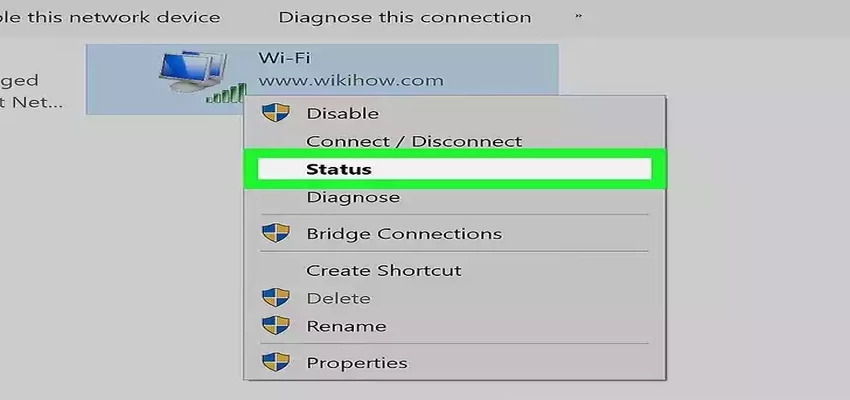
در پنجره باز شده، روی «Wireless Properties» کلیک کنید:
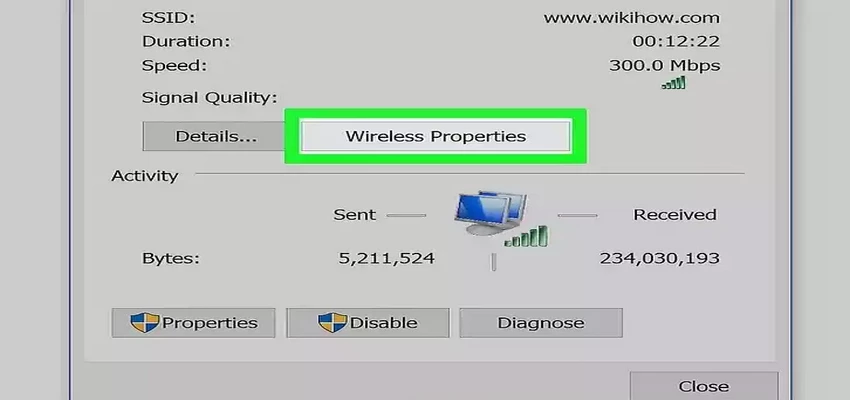
سپس پنجره دیگری باز میشود که در آن باید وارد زبانه «Security» شوید:

حالا باید قسمتی به نام «Network Security Key» را مشاهده کنید که کاراکترهای جلوی آن، به صورت مخفی نمایش داده شده است. برای نمایش کاراکترها، تیک گزینه «Show Characters» را بزنید. حال میتوانید رمز وای فای فراموش شده خود را مشاهده کنید:

– فراموشی رمز وای فای و بازیابی آن در مک
رمز عبور وای وای فای در مک هم به راحتی ویندوز قابل مشاهده است. اگر قبلا یک کامپیوتر اپل را به مودم متصل کرده باشید، میتوانید به راحتی رمز فراموش شده را بازیابی کنید. حتی احتیاجی نیست که کامپیوتر شما همچنان به مودم متصل باشد.
برای این کار، ابتدا باید اپلیکیشن «Finder» را باز کنید:

سپس از قسمت بالای پنجره باز شده، منوی «Go» را باز کنید:
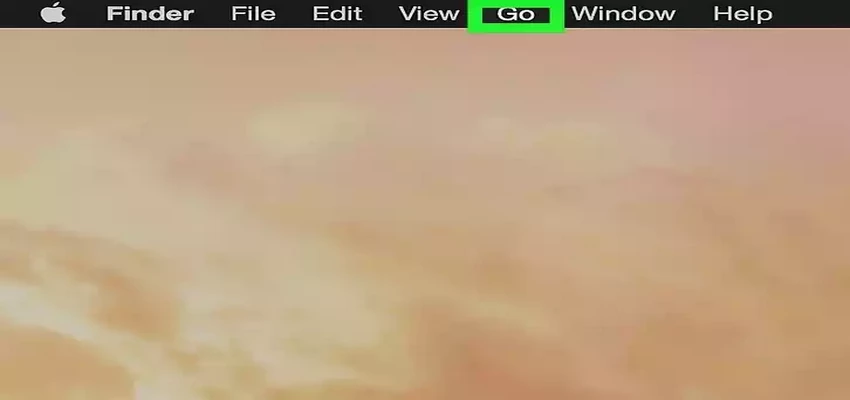
حالا در منوی باز شده باید گزینه «Utilities» را پیدا کرده و روی آن کلیک کنید:

حالا باید از بین آیتمهای نشان داده شده، گزینه «Keychain Access» را انتخاب کنید:

فراموشی رمز وای فای در کامپیوترهای مک، مشکل بزرگی نیست چرا که در Keychain Access، تمامی رمزعبورهای ذخیره شده در کامپیوتر را میتوانید مشاهده کنید. برای این کار، کافیست تا نام وای فای خود را پیدا کرده و سپس دو بار روی آن کلیک کنید. با دو بار کلیک کردن روی نام وای فای، پنجرهای باز خواهد شد.
در این پنجره کافی است تا تیک گزینه «Show Password» را بزنید:

حالا میتوانید پسورد فراموش شده وای فای را مشاهده کنید، به همین راحتی!
۲. فراموشی پسورد وای فای و بازیابی آن با استفاده از گوشیهای هوشمند
گوشی هوشمند میتواند هنگام فراموشی رمز وای فای به داد شما برسد! اگر قبلا گوشی هوشمند خود را به مودم متصل کرده باشید و این اتصال همچنان برقرار باشد، میتوانید رمز عبور وای فای را بازیابی کرده و دستگاه جدیدی را با استفاده از آن به مودم متصل کنید.
– تولید کیو آر کد حاوی اطلاعات اتصال به مودم در دستگاههای اندرویدی

برای این کار، ابتدا وارد تنظیمات گوشی اندرویدی شوید. سپس به قسمت تنظیمات وای فای بروید. شبکهای که گوشی اندرویدی به آن متصل است را پیدا کرده و آن را لمس کنید. با لمس نام شبکه، کیو آر کد حاوی اطلاعات اتصال به مودم، نمایش داده میشود.
حال کافی است با دستگاه جدید خود، این کیو آر کد را اسکن کرده و به شبکه وای فای متصل شوید. با استفاده از برنامههایی مثل TrendMicro’s QRScanner، میتوانید اطلاعات موجود در کیو آر کد را به صورت متنی هم مشاهده یا ذخیره کنید.
– بازیابی رمز وای فای در گوشیهای اپل
اگر گوشی آیفون شما مجهز به سیستم عامل iOS 16 یا بالاتر باشد، میتوانید مسیر زیر را برای مشاهده رمز وای فای، طی کنید:
- وارد تنظیمات گوشی آیفون خود شوید.
- وارد قسمت Wi-Fi شوید.
- نام شبکهای که گوشی آیفونتان به آن متصل است را پیدا کنید و آیکون information (یک دایره که درون آن حرف i قرار دارد) جلوی آن را لمس کنید.
- قسمت «Password» را لمس کنید.
- از طریق کد یا تشخیص چهره، هویت خود را تایید کنید.
حال میتوانید رمز عبور فراموش شده را مشاهده و در صورت نیاز، کپی کنی:

اگر آیفون شما مجهز به نسخههای قدیمیتر از iOS 16 باشد، در صورت فراموشی رمز وای فای چارهای جز مراجعه به تنظیمات مودم و بازیابی پسورد ندارید.
۳. فراموشی پسورد وای فای و بازیابی آن با استفاده از مودم
اگر نتوانستید از هیچکدام از روشهای بالا استفاده کنید، بهتر است به سراغ خود مودم بروید. برای استفاده از این روش، دو حالت وجود دارد. یکی حالتی است که اطلاعات ورود به تنظیمات مودم را دارید و دیگری حالتی که اطلاعات ورود به تنظیمات مودم را هم فراموش کردهاید. هر دو حالت را با هم بررسی میکنیم.
– بازیابی رمز وای فای با مراجعه به تنظیمات مودم
برای این کار، ابتدا باید به سراغ یک دستگاه متصل به مودم بروید. این دستگاه، میتواند یک گوشی متصل به وای فای باشد؛ یا این که میتواند یک کامیپوتر که با کابل شبکه به مودم وصل شده باشد.
بعد از آن، باید یک مرورگر را باز کرده و آدرس پیشفرض ورود به تنظمیات مودم را وارد کنید. این آدرس را میتوانید با مراجعه به دفترچه راهنمای مودم یا جستجوی مدل مودم در گوگل، پیدا کنید. معمولا این آدرس به صورت «192.168.1.1» یا یا «192.168.0.1» است:

پس از وارد کردن این آدرس، از شما خواسته میشود تا نام کاربری و رمزعبور ورود به صفحه تنظیمات مودم را وارد کنید. معمولا از کلمه «Admin» به عنوان نام کاربری و رمزعبور پیشفرض ورود به صفحه تنظیمات مودم استفاده میشود:
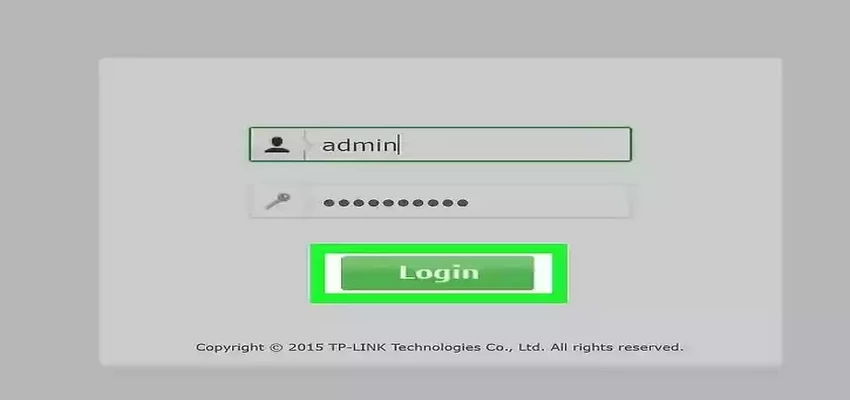
اگر قبلا این اطلاعات را تغییر دادهاید، باید رمزعبور و نام کاربری تعیین شده توسط خودتان را وارد کنید.
با وارد کردن این اطلاعات، میتوانید به صفحه تنظیمات مودم دسترسی پیدا کنید. معمولا قسمتی تحت عنوان «Wi Fi Security» یا چیزی شبیه به این، در منوی تنظیمات مودم وجود دارد که با ورود به آن میتوانید رمز وای فای را مشاهده کرده یا آن را تغییر دهید:
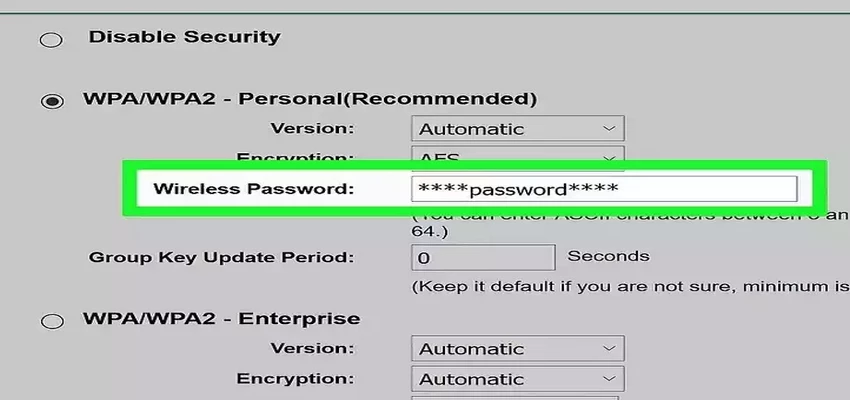
اگر اطلاعات ورود به تنظیمات مودم را نداشته باشید و بخواهید از طریق مودم رمز عبور وای فای را تغییر دهید، چارهای جز ریست کردن مودم و انجام دوباره تمامی تنظیمات ندارید.
– بازیابی رمز عبور وای فای با ریست کردن مودم

در صورت فراموشی رمز وای فای و عدم وجود یک کامپیوتر یا گوشی متصل به مودم؛ و همچینن در صورت نداشتن اطلاعات ورود به صفحه تنظیمات مودم، چارهای جز ریست کردن مودم و انجام دوباره تنظیمات ندارید. روی تمامی مودمها، یک دکمه «Reset» وجود دارد که با فشردن آن، مودم به تنظیمات کارخانه بازگردانده میشود؛ یعنی این که تمامی تنظیمات ذخیره شده روی آن پاک خواهد شد.
برای ریست کردن مودم، کافی است که دکمه ریست را که معمولا در عقب دستگاه قرار دارد، برای ۱۰ الی ۱۵ ثانیه نگه دارید. این دکمه معمولا بسیار کوچک است و برای فشردن آن به یک سوزن یا شی نازک نیاز دارید.
پس از بازگشت مودم به تنظیمات اولیه، باید وارد صفحه تنظیمات شده و تمامی مراحل اتصال به اینترنت و تعیین رمز عبور وای فای را مجددا انجام دهید. حتما این دفعه رمز عبور وای فای را به خاطر بسپارید تا در آینده دچار مشکل نشوید.
جمع بندی
در این مطلب به مشکل فراموشی رمز وای فای و روشهای بازیابی آن با استفاده از کامپیوتر، گوشی و مودم اشاره کردیم. شما میتوانید ترفندهای بسیار بیشتری را درباره نحوه استفاده از تجهیزات شبکه و رفع مشکلات آن، در هنر توسعه و ارتباطات شایگان مطالعه کنید.
سوالات متداول
۱. چرا به بازیابی رمز وای فای نیازی داریم؟
برای اتصال دستگاههای جدید یا رفع اختلال در اتصال دستگاههای فعلی به مودم، لازم است رمز عبور وای فای را بازیابی کنیم.
۲. چگونه رمز عبور وای فای مودم خود را در صورت فراموشی، بازیابی کنیم؟
با مراجعه به تنظیمات شبکه در ویندوز و مک، یا با استفاده از ایجاد کیو آر کد در گوشیهای اندروید. همچنین با مراجعه به صفحه تنظیمات مودم یا ریست کردن آن هم میتواند رمز عبور وای فای را بازیابی کرد.
منابع:


